Top 5 Methoden zum Entfernen von Wasserzeichen aus PDF
Veröffentlicht: 2022-02-13Möchten Sie Wasserzeichen aus PDF-Dateien entfernen? Meistens mögen wir PDF-Dateien mit Wasserzeichen nicht, Dateien mit Wasserzeichen sehen etwas klobig aus.
Dieser Artikel zeigt Ihnen die besten Methoden, um das Wasserzeichen so einfach wie möglich aus PDF- Dateien zu entfernen. Dabei gibt es kostenlose Online-Methoden, Offline- und Premium-Methoden. Gehen Sie einfach den Artikel durch, um Ihre gewünschte Methode zu finden. Wenn Sie häufig mit PDF-Dateien arbeiten, sind Adobe Acrobat DC und Wondershare PDFelement die besten Lösungen.
Inhaltsverzeichnis
Was ist ein Wasserzeichen?
Wasserzeichen sind nur eine übliche Maßnahme, die für alle PDF-Dokumente ergriffen wird, um sie vertraulich zu machen und das Dokument vor dem Diebstahl von Urheberrechten zu schützen. Als Wasserzeichen bezeichnet man einen Text oder ein Bild, das wie ein Stempel entweder vor oder hinter bestehenden Dokumentinhalten erscheint. Sie könnten zum Beispiel ein „Vertraulich“-Wort als Wasserzeichen auf Seiten mit sensiblen Informationen schreiben, damit jeder versteht, wie wichtig es ist.
Sie können einer oder mehreren PDF-Dateien mehrere Wasserzeichen hinzufügen, aber Sie müssen jedes Wasserzeichen separat hinzufügen. Anders als ein Stempel ist ein Wasserzeichen als festes Element in PDF-Seiten integriert und kann hinzugefügt, bearbeitet oder entfernt werden.
- Verwandte: So fügen Sie Wasserzeichen zu PDF hinzu
- So fügen Sie PDF in Excel ein
- So fügen Sie PDF in Powerpoint ein
Warum Wasserzeichen aus PDF entfernen?
Obwohl Wasserzeichen die beste gemeinsame Funktion zum Schutz des Dokuments vor Urheberrechtsdiebstahl ist, wird es Sie beim Lesen des Dokuments stark ablenken. Es wird für uns wie ein Hindernis sein, wenn wir riesige Informationen lesen. Daher ist es manchmal erforderlich, das Wasserzeichen aus dem PDF-Dokument zu entfernen.
Top 5 Methoden zum Entfernen von Wasserzeichen aus PDF
Hier zeigen wir Ihnen die besten Methoden zum Entfernen des Wasserzeichens aus einer PDF-Datei. Wir zeigen sowohl kostenlose als auch kostenpflichtige Methoden, aus denen Sie die beste auswählen können, die Sie sich wünschen.
Die kostenlose Lösung oder Methode besteht darin, das PDF in ein Word-Dokument zu konvertieren, dann das Wasserzeichen aus Word zu löschen oder zu entfernen und es wieder zurück in PDF zu konvertieren.
Die kostenpflichtige Methode bezieht sich auf die direkte Methode zur Verwendung als professioneller PDF-Editor wie Adobe Acrobat DC Pro oder Wondershare PDFelement. Diese Editoren helfen beim Entfernen eines Wasserzeichens aus PDF-Dateien.
Zunächst einmal wird hier empfohlen, zwei kostenlose Lösungen zu verwenden, um das Wasserzeichen aus PDF zu entfernen. Bei beiden Lösungen/Möglichkeiten müssen Sie zunächst PDF in Word konvertieren und dann das Wasserzeichen aus dem Word-Dokument entfernen.
Dazu können wir den Online-PDF-zu-Word-Konverter auf EasePDF verwenden oder Microsoft Word selbst direkt verwenden.
Videoanleitung:
Wir haben diesen Artikel in Form eines Video-Tutorials für die Bequemlichkeit unserer Leser bereitgestellt. Wenn Sie am Lesen interessiert sind, überspringen Sie es vorerst und sehen Sie es sich nach Abschluss des Lesens an.
1. Wasserzeichen aus PDF direkt mit Adobe Acrobat DC Pro entfernen:
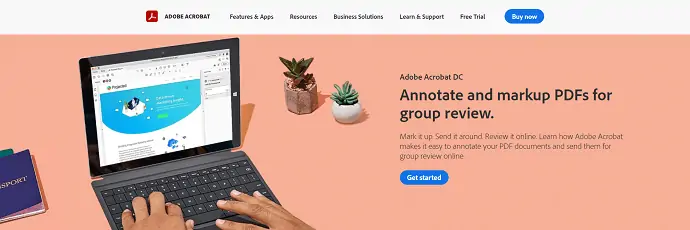
Adobe Acrobat DC Pro ist heutzutage wahrscheinlich die bekannteste und leistungsfähigste PDF-Software. Es wird für mehrere Zwecke verwendet.
Mit vielen PDF-Bearbeitungswerkzeugen im Tool ermöglicht Adobe Acrobat DC Pro Benutzern das einfache Hinzufügen, Bearbeiten oder Entfernen eines Wasserzeichens in einer PDF-Datei.
Schauen wir uns jetzt an, wie Sie das Wasserzeichen aus dem PDF entfernen können.
- Stellen Sie sicher, dass Adobe Acrobat DC Pro auf Ihrem Gerät installiert ist, starten Sie die Anwendung und importieren Sie die PDF-Datei.
- Gehen Sie zur Registerkarte „Extras“ im oberen Hauptmenü und wählen Sie „PDF bearbeiten“ aus den aufgelisteten Optionen.
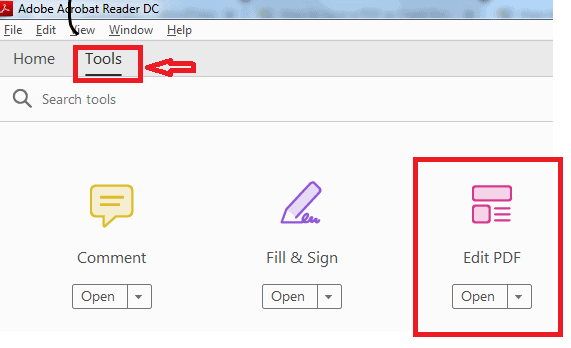
- Auf der Bearbeitungssymbolleiste finden Sie viele Bearbeitungsoptionen wie Text hinzufügen, Bild hinzufügen, Link, Seiten zuschneiden, Kopf- und Fußzeile und vieles mehr. Klicken Sie in der Liste auf die Option „Wasserzeichen“ . Dann wird eine Dropdown-Liste geöffnet, in der Optionen wie Hinzufügen, Aktualisieren und Entfernen bereitgestellt werden.
- Wählen Sie die Option „Entfernen“ aus der Dropdown-Liste, da wir das Wasserzeichen entfernen werden.

- Es öffnet sich eine Popup-Meldung mit der Frage „Möchten Sie das Wasserzeichen wirklich dauerhaft entfernen?“.
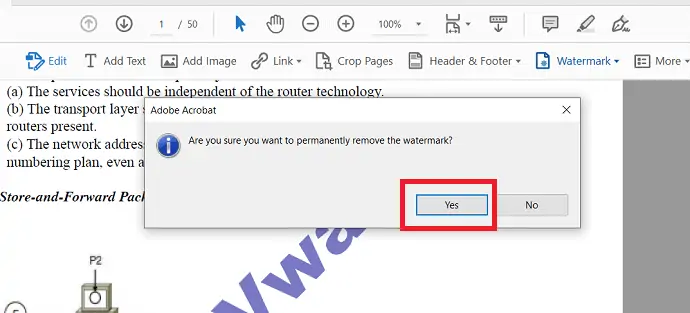
- Klicken Sie auf die Schaltfläche „Ja“ und alle Wasserzeichen in diesem PDF werden gelöscht.
Mit diesen vier einfachen Schritten haben Sie das Entfernen der Wasserzeichen aus einem PDF abgeschlossen.
- Lesen Sie auch: So fügen Sie PDF in Word ein
- So fügen Sie Bilder in PDF hinzu und bearbeiten sie
2. Wasserzeichen aus PDF entfernen mit Wondershare PDFelement
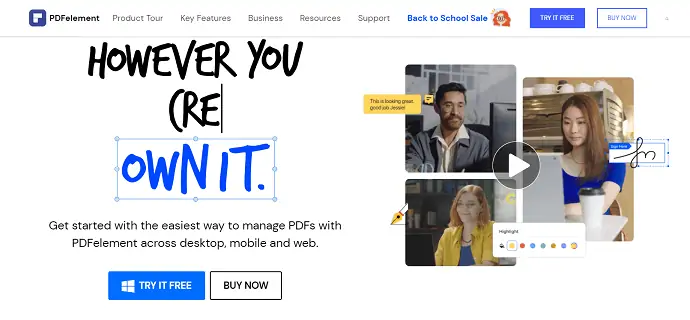
Wondershare PDFelement ist ein leistungsstarker PDF-Editor, mit dem Sie PDF bearbeiten, PDF erstellen, PDF konvertieren, Wasserzeichen hinzufügen, Wasserzeichen entfernen usw. Das Entfernen des Wasserzeichens aus PDF ist ein einfacher Vorgang. Wir haben sowohl Online- als auch Offline-Methoden, um dieses Problem zu lösen. Unter ihnen ist Wondershare PDFelement die Premium-Methode, die Ihnen hilft, das Wasserzeichen aus den PDF-Dateien zu entfernen. Wenn Sie häufig mit PDF-Dateien arbeiten, ist diese Methode besser geeignet. Sie können unsere Wondershare PDFelement-Rezension für vollständige Details lesen.
Schritt-1: Laden Sie Wondershare PDFelement herunter und installieren Sie es
Laden Sie zunächst das Wondershare PDF-Element herunter und installieren Sie es auf Ihrem Gerät. Starten Sie die Wondershare PDF-Element-Software.
Schritt-2: PDF importieren
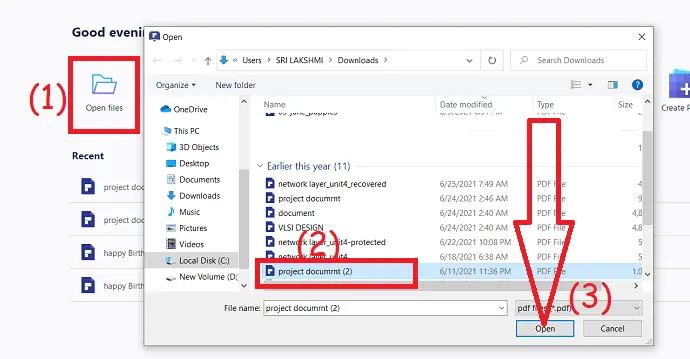
Klicken Sie auf der Hauptoberfläche auf die Option „Datei öffnen “, das Programm navigiert automatisch zu Ihrem lokalen Gerät. Wählen Sie die PDF-Datei aus, aus der Sie das Wasserzeichen entfernen möchten, und klicken Sie auf die Option „Öffnen“.
Schritt-3: Wasserzeichen entfernen
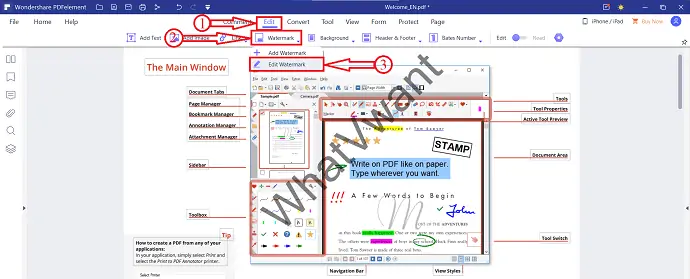
Nach dem Import finden Sie das PDF wie im obigen Screenshot gezeigt. Gehen Sie zum Abschnitt „Bearbeiten“ und wählen Sie die Option „Wasserzeichen“ aus der Liste. Wählen Sie später die Option „Wasserzeichen bearbeiten“ .
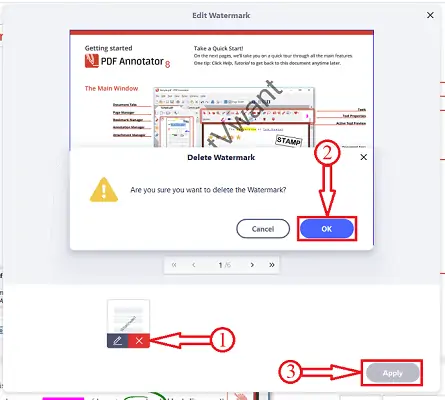
Dann wird das Fenster Wasserzeichen bearbeiten geöffnet. Tippen Sie in diesem Fenster auf die Wasserzeichenvorlage links unten im Fenster und klicken Sie auf das „Kreuz“ -Symbol. Auf dem Bildschirm erscheint eine Eingabeaufforderung. Klicken Sie auf „OK“ . Innerhalb kurzer Zeit verarbeitet es das Dokument und entfernt das Wasserzeichen. Klicken Sie abschließend auf „Übernehmen“ und speichern Sie die Datei auf Ihrem Gerät.
Angebot: Unsere Leser erhalten Sonderrabatte auf alle Wondershare-Produkte. Besuchen Sie unsere Wondershare-Rabattcoupon-Seite für die neuesten Angebote.

- Verwandte: So konvertieren Sie Bilder in PDF
- PDF kommentieren
3. Wasserzeichen aus PDF kostenlos in Word mit Microsoft Word entfernen:
Wenn Sie Microsoft Word bereits auf Ihrem Gerät installiert haben, können Sie es verwenden. Konvertieren Sie PDF direkt mit Microsoft in Word.
Bitte befolgen Sie diese Schritte, um das Wasserzeichen aus PDF zu entfernen.
- Klicken Sie mit der rechten Maustaste auf das PDF, aus dem Sie das Wasserzeichen entfernen möchten, und wählen Sie „Öffnen mit“ als „Microsoft Word“ , um das Dokument im Word-Dokument zu öffnen.
- Es erscheint eine Eingabeaufforderung mit der Warnmeldung „Word konvertiert Ihre PDF-Datei jetzt in ein bearbeitbares Word-Dokument. Das kann eine Weile dauern. Das resultierende Word-Dokument wird so optimiert, dass Sie den Text bearbeiten können. Daher sieht es möglicherweise nicht genau wie das Original-PDF aus, insbesondere wenn die Originaldatei viele Grafiken enthielt.
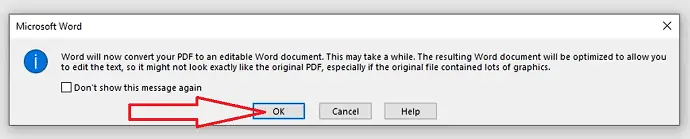
- Klicken Sie auf die Schaltfläche „OK“ und Microsoft konvertiert Ihr PDF in ein Word-Dokument.
- Jetzt wird Ihr PDF bei Microsoft im Word-Format angezeigt.
- Jetzt können Sie die Wasserzeichen einfach entfernen, indem Sie im Hauptmenü die Registerkarte „Design“ auswählen.
- Wählen Sie „Wasserzeichen“ und dann „Wasserzeichen entfernen“ aus den aufgelisteten Optionen.

- Wenn Sie Microsoft Office 2010 oder 2007 verwenden, gehen Sie bitte zu „Seitenlayout“ und wählen Sie dann „Wasserzeichen“ und dort „Wasserzeichen entfernen“.
- Dadurch werden alle Wasserzeichen auf diesem Dokument gelöscht.
- Abschließend als PDF speichern. Sie können im oberen Hauptmenü „Speichern unter“ wählen und als Speicherformat „PDF“ auswählen.
Lesen Sie: So konvertieren Sie Excel in PDF
So konvertieren Sie HEIC in PDF
4. Entfernen Sie Bild- oder Textwasserzeichen aus PDF mit EasePDF PDF:
EasePDF ist eine kostenlose Online-Plattform. Jeder PDF-Benutzer kann damit PDFs konvertieren, bearbeiten, erstellen, mit Wasserzeichen versehen, zusammenführen und komprimieren. Wenn Sie sich für EasePDF entscheiden, wählen Sie einen plattformübergreifend unterstützten Dienst, den Sie auf jedem Gerät verwenden können, einschließlich Windows, Mac, Linux, iOS, Android usw.
Öffnen Sie den „PDF to Word Converter“ und sehen Sie, wie es hilft, das Wasserzeichen aus PDF mit EasePDF zu entfernen.
- Laden Sie Ihr PDF hoch, aus dem Sie das Wasserzeichen entfernen möchten.
- Sie können Dateien hochladen, indem Sie im Editor auf die Schaltfläche „Datei(en) hinzufügen“ klicken oder die PDF-Datei einfach in den Upload-Bereich ziehen.
- Der EasePDF-Editor unterstützt Sie beim Importieren der PDF-Dateien von Ihrem Google Drive, Dropbox und OneDrive usw.
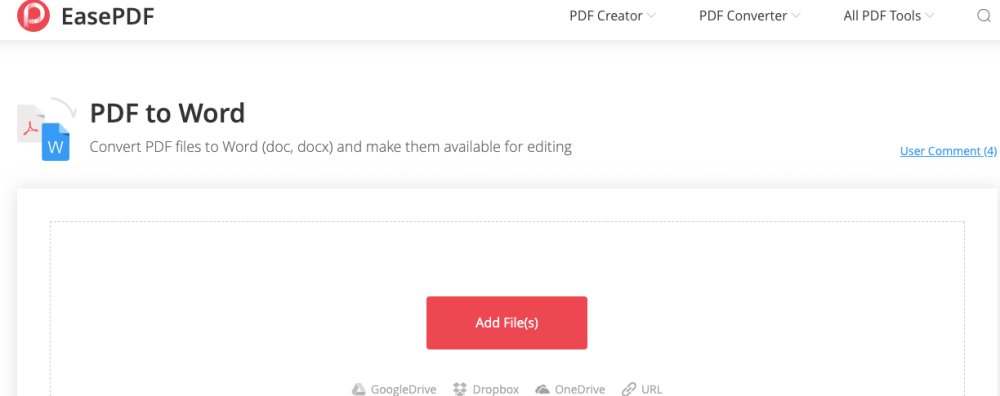
- Wenn Ihr PDF erfolgreich auf den EasePDF-Server hochgeladen wurde, klicken Sie auf die Konvertierungsoption, um PDF in ein Word-Dokument zu konvertieren.
- Sobald der Konvertierungsprozess abgeschlossen ist, wird ein Download-Link auf der Ergebnisseite angezeigt. Es heißt "Ihr Dokument ist fertig".
- Klicken Sie jetzt einfach auf die Schaltfläche „Herunterladen“, um das Dokument auf Ihrem lokalen Gerät zu speichern, wo immer Sie es herunterladen möchten.

- Entfernen Sie das Wasserzeichen. Öffnen Sie das konvertierte Word-Dokument mit einem beliebigen Textverarbeitungsprogramm wie Microsoft Office, Google Docs usw.
- Klicken Sie auf das Wasserzeichen, das Sie entfernen möchten, und drücken Sie die Taste „Löschen“ auf Ihrer Tastatur.
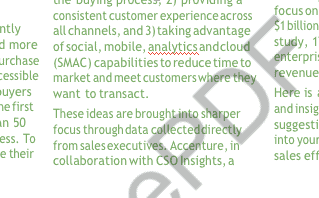
- Durch diese Aktion wurde ein Wasserzeichen aus dem Word-Dokument entfernt.
- Wenn Sie Wasserzeichen auf mehreren Seiten sehen, können Sie die Wasserzeichen einfach entfernen, indem Sie im Hauptmenü die Registerkarte „Design“ auswählen.
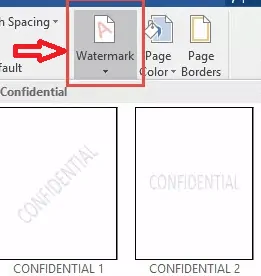
- Wählen Sie „Wasserzeichen“ und dann „Wasserzeichen entfernen“ aus den aufgelisteten Optionen.
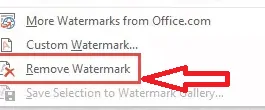
- Wenn Sie Microsoft Office 2010 oder 2007 verwenden, gehen Sie bitte zu „Seitenlayout“ und wählen Sie dann „Wasserzeichen“ und dort „Wasserzeichen entfernen“ .
- Dadurch werden alle Wasserzeichen auf diesem Dokument entfernt.
- Konvertieren Sie schließlich das Wort mit der Option „Word zu PDF“ im Editor in PDF.
- Sie haben Ihr PDF ohne Wasserzeichen erhalten.
Verwandte Themen: So reparieren Sie beschädigte PDF-Dateien
So fügen Sie Hyperlinks zu PDF hinzu
5. Wasserzeichen aus PDF Online mit Soda PDF entfernen
Wir zeigen Ihnen, wie Sie mit Soda PDF Editor Soda PDF Online das Wasserzeichen aus PDF online entfernen. – ein professioneller Online-Editor für PDF und andere Dokumente.
- Suchen und gehen Sie zu Soda PDF Online.
- Wählen Sie im Menü auf der linken Seite „PDF öffnen“ , um eine PDF-Datei von Ihrem Computer, OneDrive, Dropbox oder Google Drive hochzuladen.
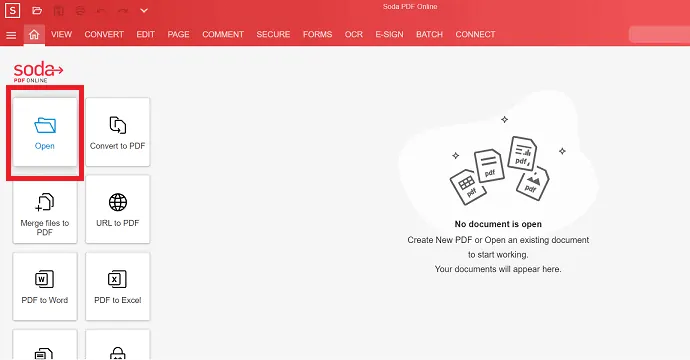
- Sie müssen warten, bis der Editor das Laden Ihrer PDF-Datei abgeschlossen hat.
- Klicken Sie dann in der Hauptmenüleiste auf die Registerkarte „Bearbeiten“ und wählen Sie die Option „Seitenmarkierungen entfernen“ , sobald der Ladevorgang abgeschlossen ist.
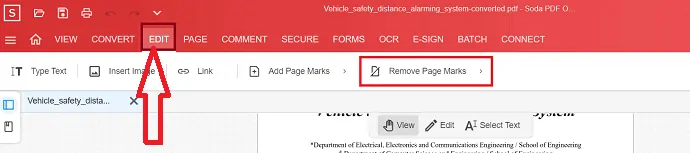
- Wenn Sie auf die Option „Seitenmarkierungen entfernen“ klicken, werden verschiedene Symbole angezeigt. Wählen Sie dann das Symbol „Wasserzeichen entfernen“ .
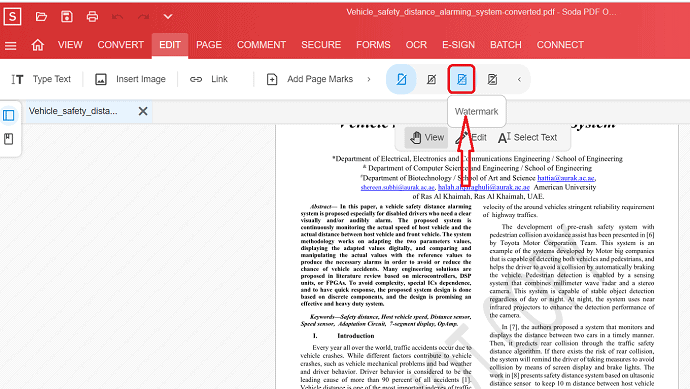
- Um diese Aufgabe auszuführen, müssen Sie sich mit Ihrer E-Mail-Adresse anmelden. Sobald Sie dies getan haben, wird die Funktion gestartet.
- Das Wasserzeichen wird von der PDF-Seite gelöscht.
- Das Wasserzeichen auf dem gesamten Dokument wird auf einmal entfernt.
Diese Lösung kann ein wenig zeitaufwändiger Prozess sein. Aber es kann gut funktionieren und wird auf jedem Betriebssystem und Gerät das Beste sein. Für mobile Benutzer könnte dies eine gute Wahl sein.
- Lesen Sie auch: So konvertieren Sie PDF in schreibgeschütztes PDF
- So konvertieren Sie schreibgeschützte PDF-Dateien in bearbeitbare
Fazit
Oben erwähnt sind die besten und Top-5-Lösungen zum Entfernen des Wasserzeichens aus den PDF-Dateien, die wir recherchiert und getestet und verifiziert haben.
Um das Wasserzeichen aus einem PDF kostenlos zu entfernen, müssen Sie das PDF möglicherweise zuerst mit EasePDF oder Microsoft Word in Word konvertieren und dann die Wasserzeichen aus dem Word-Dokument entfernen. Sie können das Word-Dokument natürlich nach dem Entfernen von Wasserzeichen bei Bedarf als PDF speichern.
Um das Wasserzeichen direkt aus der PDF-Datei zu entfernen, können Sie sich für Adobe Acrobat DC Pro oder PDFelement- Editoren entscheiden. Zu guter Letzt können Sie mit Soda PDF das Wasserzeichen ohne Gerätebeschränkung online entfernen. Aber es scheint ein zeitaufwändiger Prozess zu sein, da Sie das Wasserzeichen von jeder Seite entfernen müssen, auf der Sie es finden. Aber es war eine gute Wahl für mobile Benutzer.
Ich hoffe, Ihnen gefällt mein Tutorial über Methoden zum Entfernen von Wasserzeichen aus PDF-Dateien . Wenn es dir gefällt!! dann teile es bitte. Wenn Sie etwas hinzufügen möchten, teilen Sie uns dies bitte über den Kommentarbereich mit.
Wenn Sie regelmäßige Updates wünschen, folgen Sie WhatVwant auf Facebook, Twitter und YouTube.
So entfernen Sie Wasserzeichen aus PDF-FAQs
Gibt es eine Möglichkeit, das Wasserzeichen aus PDF zu entfernen?
Jawohl. Die oben genannten Lösungen sind angegeben, um das Wasserzeichen aus PDF zu entfernen.
Was ist die beste Methode, um das Wasserzeichen aus PDF zu entfernen?
Adobe Acrobat und PDFelemet sind die besten Methoden, um das Wasserzeichen aus PDF zu entfernen.
Gibt es Online-Methoden zum Entfernen von Wasserzeichen ?
Jawohl. Es gibt Online-Methoden zum Entfernen des Wasserzeichens, mit deren Hilfe Sie das Wasserzeichen ohne Geräteeinschränkungen einfach entfernen können.
Kann ich das Wasserzeichen direkt aus PDF entfernen?
Nein. Das ist nicht möglich. Sie müssen die PDF-Datei mit EasePDF oder Microsoft Word in Word konvertieren und dann Wasserzeichen aus dem Word-Dokument entfernen.
